如何使用 Adobe Media Encoder 将视频转换为 MP3
您可以从Adobe 网站上的产品页面下载 Abode Media Encoder 的免费试用版。
1.打开 Adobe Media Encoder。
2.将要转换的视频文件拖放到队列窗口中。


3.单击下拉箭头并选择MP3格式。
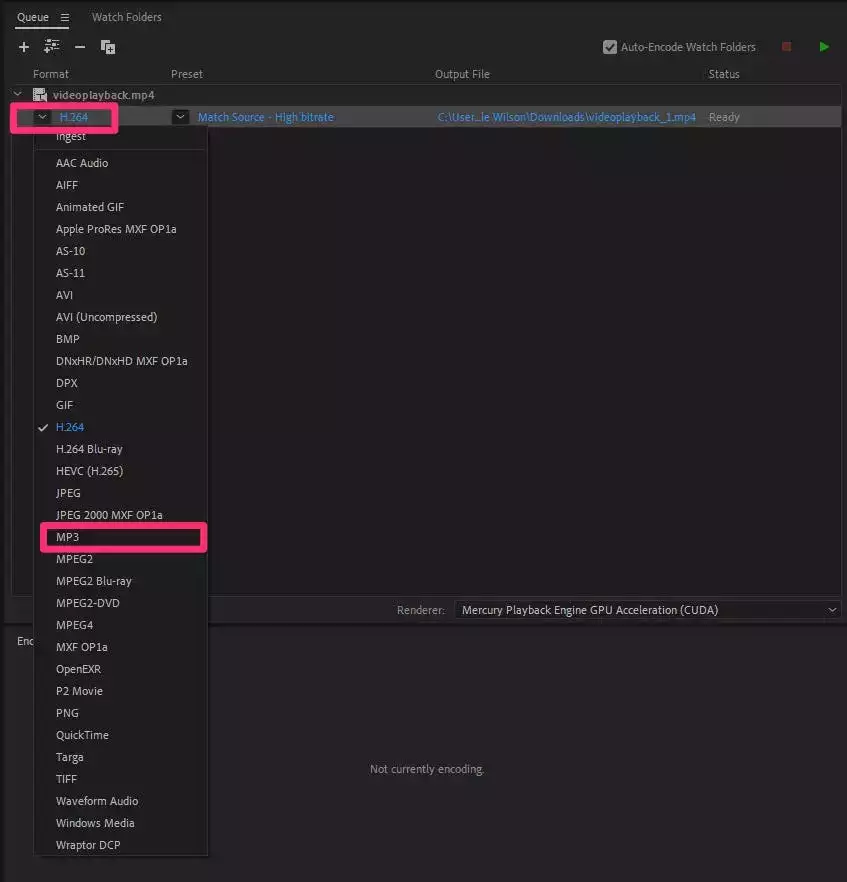

快速提示:如果您想更改文件的音频设置,例如比特率或 MP3 是否为立体声,请单击您选择 MP3 格式的位置右侧的下拉菜单以对其进行自定义。
4.单击“输出文件”下的蓝色文本以选择要保存文件的位置。
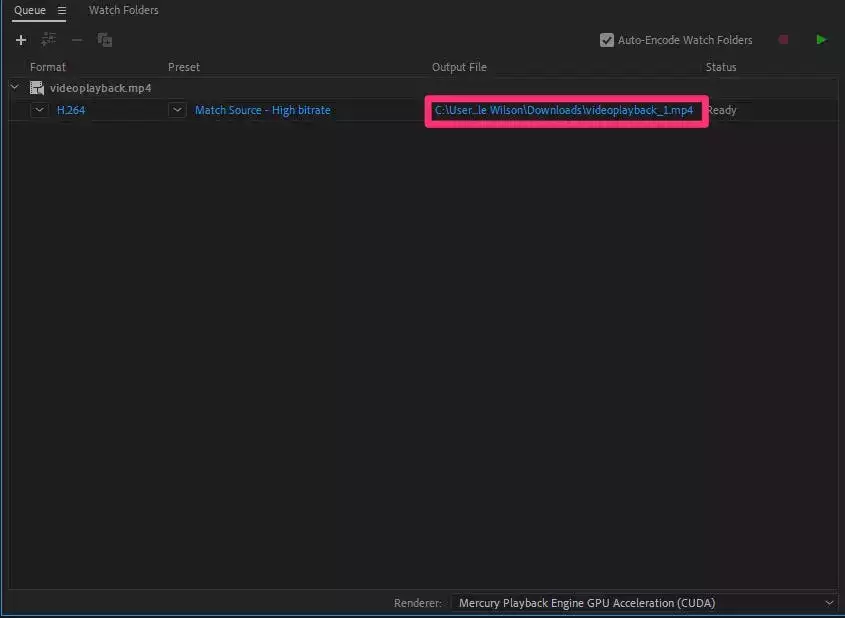

5.单击右上角的绿色播放按钮转换文件。
使用第三方网站将 YouTube 视频转换为 MP3
将 YouTube 视频转换为 MP3 的合法性取决于您使用的视频。如果是您自己的视频,在公共领域,没有版权,或者您已获得所有者的书面许可,则您应该清楚。未经所有者许可,您不能合法地转换受版权保护的视频。
使用网站将 YouTube 视频转换为 MP3 时请小心。这些网站通常是不可信的,并且可能会尝试在您不做任何事情的情况下用恶意软件感染您的计算机,或者试图诱骗您安装恶意软件。我们强烈反对使用这些网站服务。针对这些问题的最佳防御措施是完全避开这些网站。